
Når nettverket koblet fra Internett-leverandøren Rostelecom, har mange brukere behovet for å selvstendig konfigurere den kjøpte ruteren. Ofte er produsenten av slikt utstyr ZTE, fordi med dette selskapet og samarbeider den nevnte Internett-leverandøren. I slike tilfeller kjøper konfigurasjonsprosedyren en viss algoritme som vi ønsker å snakke videre, og tamer hovedtrekkene forbundet med WAN og IPTV som brukes til Rostelecom-protokollene.
Forberedende handlinger
La oss starte med parsing av de forberedende handlingene, som bør betales til brukerens oppmerksomhet som ikke engang har pakket ut ruteren. Velg først et sted hvor du vil plassere selve enheten. Pass på at det ikke er noen problemer med en kabel som ligger fra leverandøren, samt Wi-Fi-dekningsområdet dekker alle nødvendige punkter. For å gjøre dette, vil det være nok å unngå tykke vegger og arbeide i nærheten av elektriske enheter, hvis stråling kan påvirke signalets kvalitet. Dette gjelder for eksempel til en mikrobølgeovn eller radiona. Deretter gjør du en direkte tilkoblingsprosess, desto mer detaljert les videre.

Les mer: Koble til en ruteren til en datamaskin
Den mest populære protokollen som brukes av Rostelecom kalles PPPoE. Prinsippet om sitt arbeid er at brukeren er utstedt unike data for autorisasjon, det introduserer dem i internett-senteret, og deretter oppstår automatisk mottakspakker. I dette tilfellet er DNS og IP-adressen konfigurert automatisk, så det er viktig å gjøre standardparametrene til operativsystemet som er ansvarlig for å oppnå de samme dataene, ikke er i konflikt med ruteren selv. Dette er implementert ved å overføre parameteren til den automatiske modusen, som er laget bokstavelig talt i flere klikk. Utviklede instruksjoner om dette emnet leter etter i en annen artikkel på vår nettside ved å klikke på følgende lenke.

Les mer: Windows-nettverksinnstillinger
Logg inn på webgrensesnittet
Det neste trinnet er i inngangen til webgrensesnittet. Denne fullmakten er gjort under standard legitimasjon som kan defineres av ulike metoder. Det er i internett-senteret, og alle ytterligere manipulasjoner vil bli utført, så inngangen til den må utføres. Om hvordan denne operasjonen utføres for rutere fra Rostelecom, leses i materialet nedenfor.

Les mer: Logg inn på Rostelecoms innstillinger
Etter å ha flyttet til webgrensesnittet, vises en liten instruksjon på skjermen. La oss håndtere dette i rekkefølge.
- I første fase, sett et nytt passord for å få tilgang til webgrensesnittet. Du kan spesifisere nøyaktig den samme nøkkelen som ble brukt til å autorisere bare. Etter det, klikk på "OK" -knappen.
- Deretter viser skjermen skjemaet for å konfigurere trådløse tilgangspunkter. Hvis ruteren kan fungere i to forskjellige frekvenser, vil det være mulig å aktivere begge SSIDene. Hvis du ønsker, kan noen av dem være deaktivert. Nå må du endre navnene på tilgangspunkter og angi passord for dem. Dette stadiet kan hoppes over for å gå tilbake til det senere, i rask eller manuell konfigurasjon.
- Du vil bli varslet om at konfigurasjonen er fullført.
- Logg inn på webgrensesnittet under nye legitimasjonsbeskrivelser.
- Som du kan se, vises nettverkskartet på skjermen. Dette betyr at du kan gå til valget av konfigurasjonsmodus.


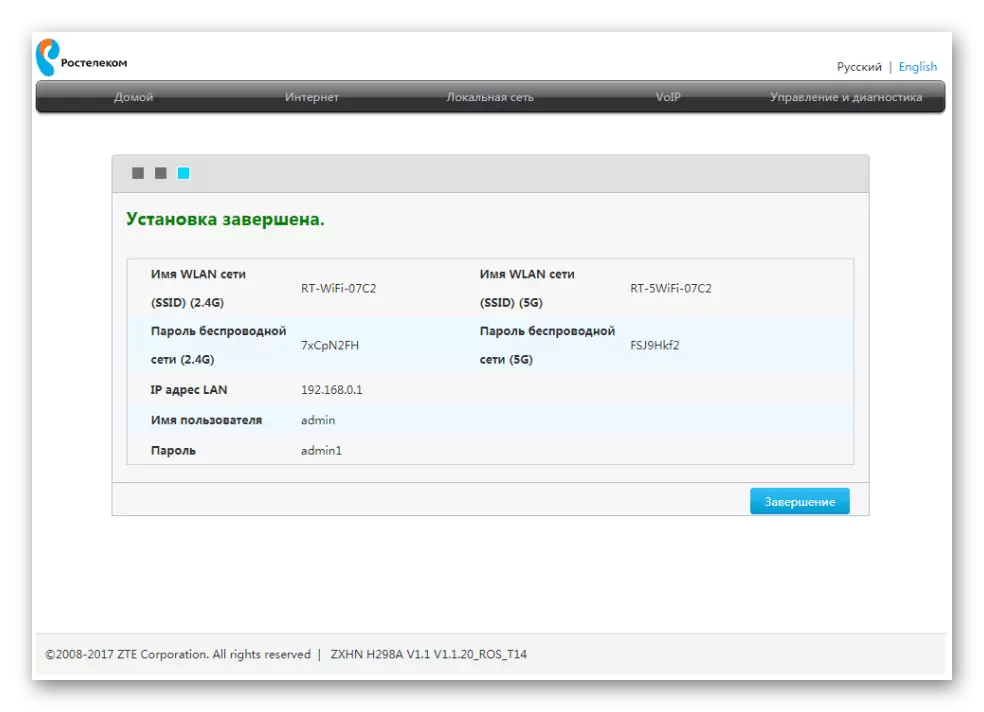


Rask innstilling av ZTE router i nærheten av Rostelecom
Gå til den direkte analysen av hovedoppgaven til dagens materiale. Den første typen konfigurasjon, som vi vil snakke om, er å bruke installasjonsveiviseren. Takket være ham, utføres hele prosessen bokstavelig talt i flere klikk og forårsaker ikke problemer selv på nybegynnere.
- Å være på den første fanen "Hjem" i nettsenteret, klikk på "Logg inn i Setup Wizard" -knappen, som ligger til høyre over.
- Velg en gren av selskapet som tilbyr Internett-tilkoblingstjenester, og spesifiser deretter din by og en tariffplan. Ofte kjøper Rostelecom-kunder Internett + TV, så vi fokuserer nå på denne tariffplanen. Før du klikker på "Neste" -knappen, kontroller du korrektheten av den oppgitte informasjonen.
- Nå vil WAN-konfigurasjonsskjemaet nå vises. Antallet og typen viste parametere vil avhenge av hvilken protokoll som bruker den valgte grenen. Ofte er det PPPoE, så du trenger bare å skrive inn brukernavnet og passordet. Denne informasjonen må staves ut i kontrakten med leverandøren eller den offisielle instruksjonen fra den. Det gjelder regelen og alle andre protokoller, inkludert statisk IP og DHCP. Innstilling av alle parametere utføres nøyaktig i henhold til instruksjonene fra Internett-leverandøren.
- Når IPTV er valgt, er LAN-porten først angitt, som kabelen fra TVen vil være tilkoblet. Kontroller riktig element, og klikk deretter på "Neste" -knappen.
- Angi parametrene til de trådløse tilgangspunktene, hvis dette ikke er gjort på den første tilkoblingen til webgrensesnittet. Vi har allerede snakket om alle parametrene som er tilstede i dette skjemaet, så vi vil ikke gjenta om korrektheten av fyllingen.
- Sjekk ut informasjon om alternativene som er installert. Hvis de ordner deg, bruk endringer.
- Konfigurasjonsprogrammet vil ta litt tid det som skal skrives i neste vindu i installasjonsveiviseren.
- Ruteren blir automatisk startet automatisk, og deretter vises en melding på skjermen om tilgjengeligheten til funksjonen.



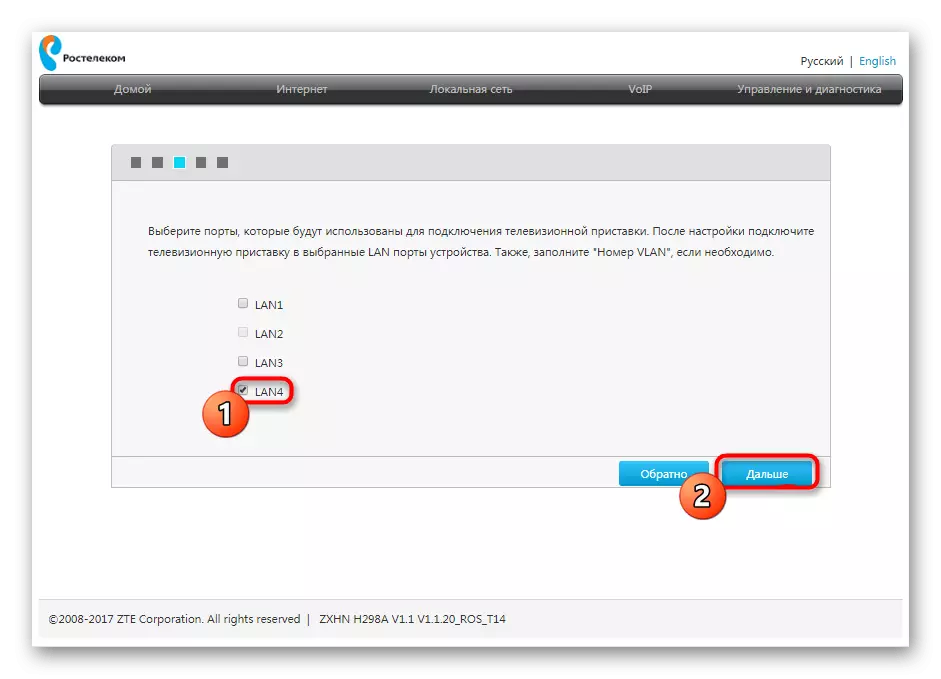
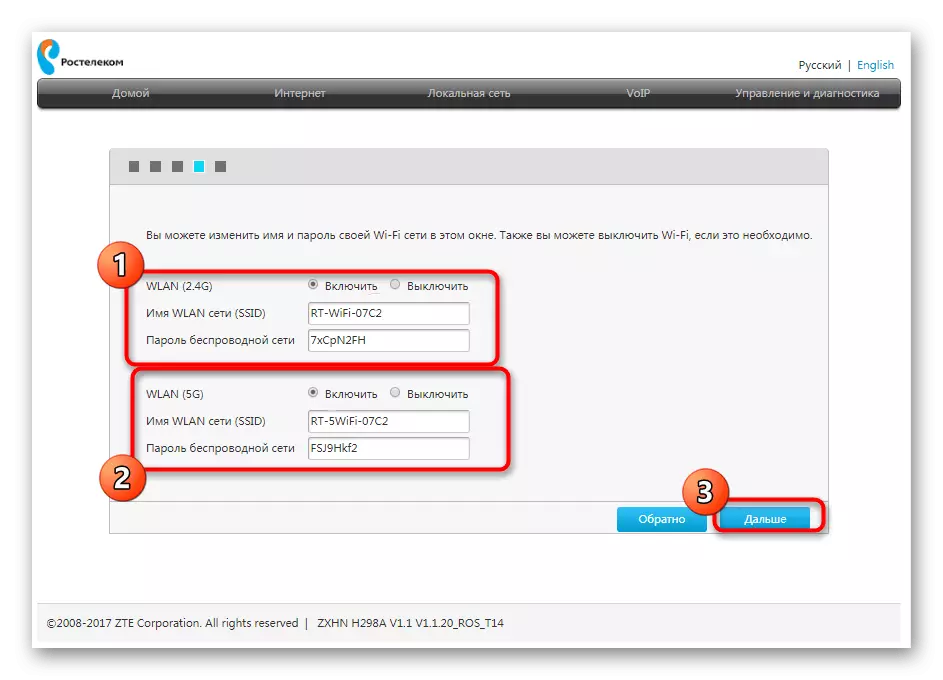



Gå til samspill med nettleseren og andre programmer, avhengig av Internett bare etter at den fullstendige slå på enheten. Hvis det ikke er tilgang til nettverket, men samtidig er du trygg på korrektheten av konfigurasjonen, se Hotline of the Internet Service Provider for å løse det resulterende problemet.
Manuell justering av ZTE-ruteren i nærheten av Rostelecom
Prosessen med manuell justering av ZTE-rutere i nærheten av Rostelecom er litt mer komplisert tidligere vurdert, siden brukeren trenger å utføre alle trinnene på egenhånd. Men i nærvær av nødvendig kunnskap og informasjon fra leverandøren og denne operasjonen vil det imidlertid ikke virke vanskelig. La oss separat analysere utvalget av WAN og IPTV parametere.Nettverkskonfigurasjon
Straks advare deg om at i webgrensesnittet til noen modeller av rutere fra ZTE, kan du ikke stille inn Wi-Fi-parametrene i manuell modus, siden dette gjøres når du starter Internett-senteret eller i hurtig tilpasningsveiviseren, som vi allerede har snakket tidligere. Brukeren får bare muligheten til å bestemme parametrene til WAN, som vi vil snakke om nå.
Gjennom topppanelet, flytt til Internett-fanen. Velg "WAN" til venstre. Her utvider du blokken med protokollnavnet, som tilsvarer leverandøren som er gitt fra leverandøren. Fyll ut hvert felt i samsvar med dataene som er oppgitt. Før du klikker på "Bekreft" -knappen, må du kontrollere de riktige innstillingene.

I tillegg begrenser vi informasjonen til eierne av DHCP-protokollen. I dette tilfellet må ingen felt endres, da IP-adressen og nettverksmasken vil bli installert som standard, som er riktig. Når det gjelder alle andre protokoller, er de konfigurert strengt i samsvar med reglene fra Internett-leverandøren. Ikke flere handlinger for å sikre at riktig tilkobling på WAN ikke trenger å bli utført.
SETUP IPTV.
Vi vil påvirke en annen viktig prosess som mange eiere av rutere fra ZTE står overfor ved å koble til Internett fra Rostelecom. Faktum er at IPTV også bare ikke fungerer så mye, fordi det ikke er standard at de tilsvarende Ethernet-innstillingene mangler. De må settes uavhengig, som er som følger:
- Å være på samme fane "Internett", åpne kategorien "Ethernet" og klikk på "Opprett et nytt element".
- Spesifiser IPTV som tilkoblingsnavn, og angi deretter kategorien "Bridge Connection" og koble fra VLAN.
- Etter lagring av innstillingene, flytt til "Binding Ports" -delen. Velg det nettopp opprettet element og spesifiser hvilken av LAN-kontakter eller trådløse tilgangspunkter du vil markere for IPTV. Etter det kan TV-en kobles til ruteren utelukkende gjennom den valgte kilden.
- I tillegg til "multicast", slå på IGMP-modusen og sett "IPTV" i rullegardinmenyen "Internet Connection".



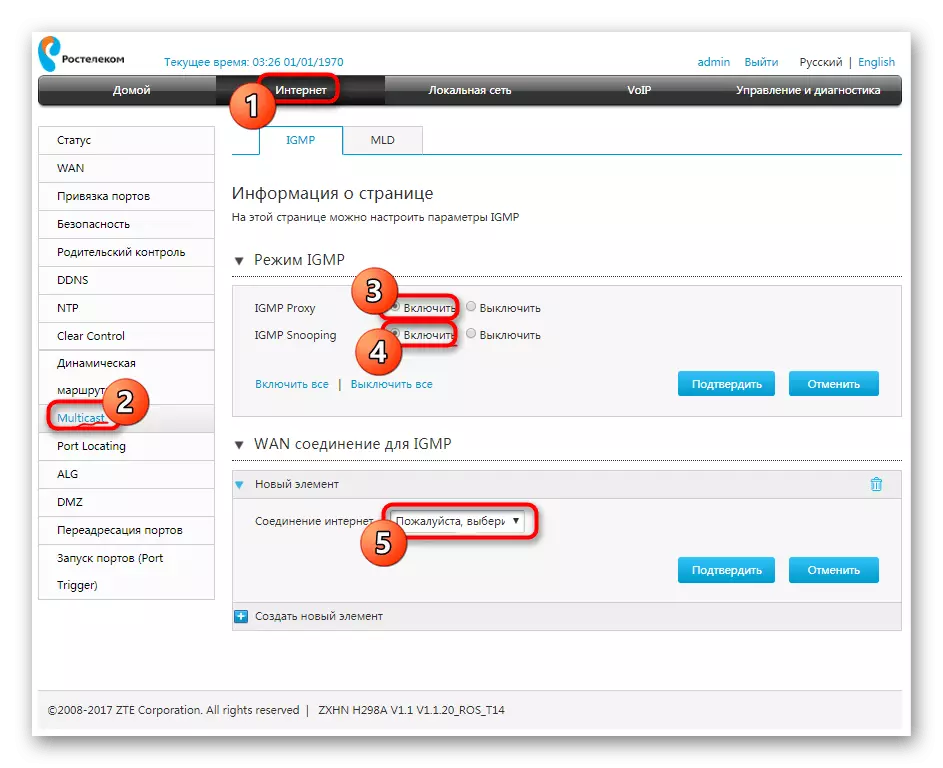
For å bli med alle endringene for å starte ruteren på nytt og bare gå til tilkoblingene til TVen. Hvis du velger en signalkilde på en lignende enhet, avhenger av typen programvare. Hvis du ikke klarer å gå uavhengig av å se IPTV på en TV eller konsoll, bruk instruksjonene for utstyret for å finne ut alt om ekstra konfigurasjonsmålinger.
Tilleggsinnstillinger
På slutten av dagens materiale ønsker vi å merke seg at noen ganger er det behov for å installere flere parametere, for eksempel når du leverer foreldrekontroll eller trafikkfiltrering. Alle disse handlingene på ZTE-nettverksutstyrsmodellene er like uavhengig av den valgte Internett-leverandøren, så vi anbefaler deg å gjøre deg kjent med den universelle håndboken om dette emnet, gå til et annet materiale på vår nettside på lenken nedenfor.
Les mer: Korrekt ZTE-rutere
Vi forstod bare med prinsippet om riktig konfigurasjon av ZTE-rutere under Rostelecom-leverandøren. Som det kan ses, vil det være lett å forstå at selv en nybegynnerbruker vil være lett, fordi det viktigste er å kjenne informasjonen som skal fylles på de respektive feltene.
